
Les étapes pour utiliser la commande scannow : 1. Ouvrez l'invite de commande ; 2. Exécutez l'invite de commande en tant qu'administrateur ; 3. Entrez la commande scannow ; 4. Attendez la fin de l'analyse ; 5. Vérifiez les résultats de l'analyse ; 6. Redémarrez le système. Introduction détaillée : 1. Ouvrez l'invite de commande. Sous Windows, vous pouvez ouvrir l'invite de commande en appuyant sur les touches Win + R, puis en entrant « cmd » et en appuyant sur la touche Entrée, ou vous pouvez rechercher « invite de commande » dans le menu Démarrer et cliquer pour ouvrir. 2. Exécutez la commande ; invite en tant qu'administrateur et ainsi de suite. La commande
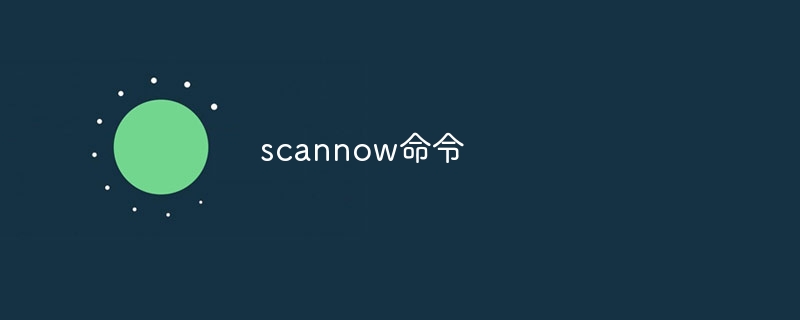
scannow est un outil puissant du système d'exploitation Windows pour analyser et réparer les erreurs dans les fichiers système. Cet article explique comment utiliser correctement la commande scannow pour maintenir et réparer votre système Windows. La commande
scannow est un outil de ligne de commande du système Windows qui peut analyser les fichiers système et réparer les erreurs qu'ils contiennent. Il fait partie du vérificateur de fichiers système (SFC) et est conçu pour résoudre les problèmes causés par des fichiers système endommagés ou manquants.
Utilisez la commande scannow pour résoudre de nombreux problèmes Windows courants, tels que les pannes du système, les pannes d'applications, les erreurs d'écran bleu, etc. Il peut détecter et réparer les erreurs dans les fichiers système pour garantir la stabilité du système et son fonctionnement normal.
Voici les étapes à suivre pour utiliser la commande scannow :
1. Ouvrez l'invite de commande.Sous Windows, vous pouvez ouvrir l'invite de commande en appuyant sur les touches Win + R, puis en tapant « cmd » et en appuyant sur la touche Entrée. Vous pouvez également rechercher « Invite de commandes » dans le menu Démarrer et cliquer pour l'ouvrir.
2. Exécutez l'invite de commande en tant qu'administrateur.Recherchez le raccourci d'invite de commande dans le menu Démarrer, cliquez dessus avec le bouton droit et sélectionnez "Exécuter en tant qu'administrateur". Cela garantira que vous disposez des autorisations suffisantes pour exécuter la commande scannow.
3. Entrez la commande scannow.Dans l'invite de commande, tapez « scannow » et appuyez sur Entrée. Le système commencera à analyser les fichiers système et corrigera automatiquement les erreurs si nécessaire.
4. Attendez la fin de l'analyse.Le processus d'analyse et de réparation peut prendre un certain temps en fonction des performances de votre système et de la taille du fichier. Veuillez attendre patiemment jusqu'à ce que l'analyse soit terminée.
5. Vérifiez les résultats de l'analyse.Une fois l'analyse terminée, l'invite de commande affichera un résumé des résultats de l'analyse. Si aucune erreur n'est trouvée, le message "La protection des ressources Windows n'a détecté aucune violation d'intégrité" s'affichera. Si des erreurs sont détectées et réparées avec succès, le message "La protection des ressources Windows a trouvé des fichiers corrompus et les a réparés avec succès" s'affichera. Si des erreurs sont détectées mais ne peuvent pas être corrigées, le message "La protection des ressources Windows a trouvé des fichiers corrompus mais n'a pas pu en réparer certains" s'affichera.
6. Redémarrez le système.Après avoir terminé l'analyse et la réparation, il est recommandé de redémarrer votre système pour vous assurer que toutes les modifications prennent effet.
Il convient de noter que la commande scannow nécessite des privilèges d'administrateur pour s'exécuter. Si vous ne disposez pas de droits d'administrateur, vous pouvez essayer d'exécuter la commande en utilisant un autre compte doté de droits d'administrateur.
De plus, si la commande scannow ne parvient pas à corriger les erreurs dans les fichiers système, vous devrez peut-être utiliser d'autres outils ou méthodes pour résoudre le problème. Par exemple, vous pouvez essayer d'utiliser la commande DISM (Deployment Image Servicing and Management) pour réparer l'image système, ou utiliser le support d'installation Windows pour la réparation du système.
En bref, la commande scannow est un outil très utile dans les systèmes Windows qui peut analyser et réparer les erreurs dans les fichiers système. Utilisez-le pour résoudre de nombreux problèmes Windows courants et améliorer la stabilité et les performances du système. Si vous rencontrez des problèmes système, vous pouvez essayer d'utiliser la commande scannow pour les résoudre.
Ce qui précède est le contenu détaillé de. pour plus d'informations, suivez d'autres articles connexes sur le site Web de PHP en chinois!
 Comment utiliser la commande scannow
Comment utiliser la commande scannow Quelles sont les conditions pour ouvrir un compte en monnaie numérique ? C'est gratuit?
Quelles sont les conditions pour ouvrir un compte en monnaie numérique ? C'est gratuit? Comment dessiner des lignes pointillées dans PS
Comment dessiner des lignes pointillées dans PS Comment convertir des fichiers HTML en fichiers PDF
Comment convertir des fichiers HTML en fichiers PDF utilisation de la fonction de tri
utilisation de la fonction de tri Quelles sont les commandes d'arrêt de Linux ?
Quelles sont les commandes d'arrêt de Linux ? Utilisation de caractères arbitraires dans les expressions régulières
Utilisation de caractères arbitraires dans les expressions régulières Comment fonctionne un interrupteur ?
Comment fonctionne un interrupteur ?